华硕笔记本电脑快捷键不能用 ASUS笔记本 fn键失效 解决办法
华硕笔记本电脑快捷键不能用,最近笔者的华硕笔记本电脑的快捷键出现了一些问题,特别是fn键失灵。这给我在日常使用中带来了很多不便。于是我开始了一段漫长的寻找解决方法的过程。在经过一番网上搜索和尝试后,我终于成功地找到了一些可行的方案。在这里我将会分享出我所掌握的解决方法,希望能够解决大家在使用华硕笔记本电脑时遇到的类似问题。
ASUS笔记本 fn键失效 解决办法
具体方法:
1..如果你的电脑上有装的类似于360安全卫士的软件,那先打开该软件如图 :查看你的电脑上是否有安装的快捷键驱动! 如(asus_atk_package...). 查看启动项内是否有关于ATK快捷键的驱动被禁止掉!(貌似于红色区域内的驱动)...如果是被禁止的话,恢复即可。如果没有找到快捷键驱动的话,证明你的笔记本中少有快捷键驱动,请下载....
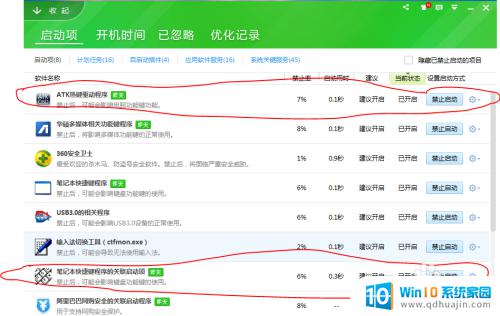
2.这里为你推荐了两个网站提供下载驱动(并非打公告),首先进入http://www.onlinedown.net/softdown/572223_2.htm下载asus_atk_package_v100033_win驱动 如图所示!
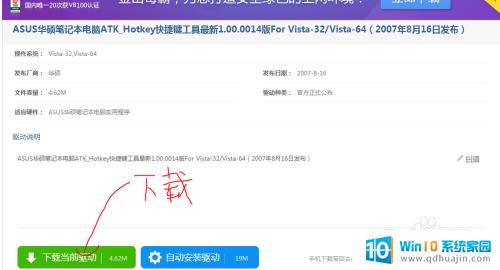
3.然后进入http://drivers.mydrivers.com/drivers/181_72798.htm下载asus_u1f_atkhotkey_1000014vista如图所示
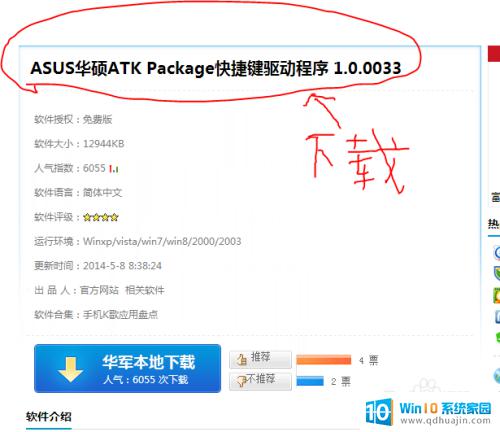
4.这两个驱动都下载完成之后,打开安装包,点击setup进行安装
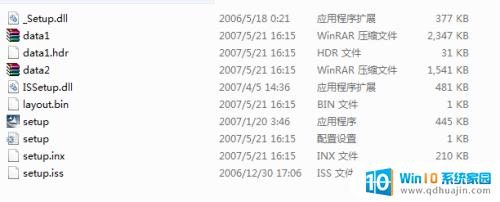

5.安装完成后打开控制面板---程序和功能 里面会有如图所示的两个驱动,随后重启电脑。这样你的fn 快捷键就可以用了

最后,我们需要注意的是,如果以上方法都无法解决问题,那么可能需要进行系统重装或更换键盘,建议联系华硕售后客服进行处理。祝您电脑使用愉快!
华硕笔记本电脑快捷键不能用 ASUS笔记本 fn键失效 解决办法相关教程
热门推荐
电脑教程推荐
win10系统推荐
- 1 萝卜家园ghost win10 64位家庭版镜像下载v2023.04
- 2 技术员联盟ghost win10 32位旗舰安装版下载v2023.04
- 3 深度技术ghost win10 64位官方免激活版下载v2023.04
- 4 番茄花园ghost win10 32位稳定安全版本下载v2023.04
- 5 戴尔笔记本ghost win10 64位原版精简版下载v2023.04
- 6 深度极速ghost win10 64位永久激活正式版下载v2023.04
- 7 惠普笔记本ghost win10 64位稳定家庭版下载v2023.04
- 8 电脑公司ghost win10 32位稳定原版下载v2023.04
- 9 番茄花园ghost win10 64位官方正式版下载v2023.04
- 10 风林火山ghost win10 64位免费专业版下载v2023.04